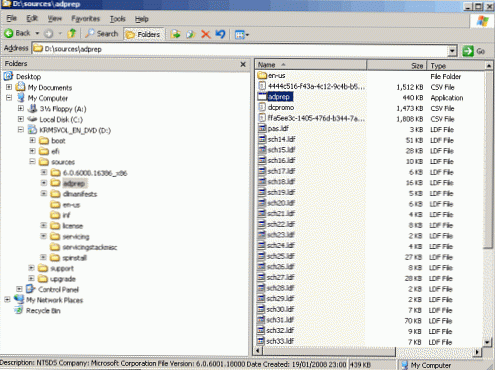Program AdwCleaner zdarma je určen k odstranění adwaru a potenciálně nežádoucího softwaru z počítače. Odebráním takového softwaru zvýšíte bezpečnost svého počítače..
Mnoho uživatelů často čelilo implicitní instalaci různého nepotřebného softwaru na svůj počítač. Panely nástrojů a doplňky pro prohlížeče, reklamní moduly a bannery, panely nástrojů apod. Pronikají do počítače při instalaci nebo po spuštění programů stažených z Internetu..
Obsah:- Nastavení Malwarebytes AwdCleaner
- Hledejte adware a nežádoucí software v Malwarebytes AwdCleaner
- Odstraňte nechtěné a adware v Malwarebytes AwdCleaner
- Odstranění nežádoucích programů v AdwCleaner (stará verze)
- Obnovte data z karantény
- Závěry článku
- AdwCleaner pro odstranění adwaru a nežádoucích programů (video)
Uživatel očekává, že si do svého počítače nainstaluje konkrétní program, a nakonec dostane takový neočekávaný „dárek“, který nebude vůbec šťastný. V některých případech sám uživatel přeskočí takové programy na svém počítači bez odstranění zaškrtávacích políček v odpovídajících odstavcích, aniž by jim při instalaci programu věnoval pozornost. V ostatních případech takový nežádoucí software tajně proniká do počítače, a to bez upozornění uživatele.
Chcete-li zabránit instalaci nepotřebných programů, můžete použít program Unchecky, který vás upozorní na pokus o instalaci takového nežádoucího softwaru do počítače..
Takový nežádoucí software se často po instalaci do počítače chová velmi agresivně. Domácí stránky v prohlížečích se mění, objevují se nové vyhledávače, například neslavná Webalta, reklamní bannery atd. Webalta tajně proniká do počítače, mění úvodní stránku v prohlížeči, stává se z něj výchozí vyhledávač, mění vlastnosti zkratky pro otevření stránky v prohlížečích nainstalovaných v počítači.
Pro boj s takovými nežádoucími programy můžete použít program AdwCleaner. AdwCleaner prohledá váš počítač, zda neobsahuje adware a potenciálně nebezpečný software. Poté obdržíte zprávu a po restartování počítače budete vyzváni k odstranění nalezeného adwaru, malwaru a dalších potenciálně nežádoucích programů..
AdwCleaner úspěšně překonává odstraňování panelů nástrojů, panelů nástrojů, reklamních jednotek, programů únosců, které mění domovskou stránku prohlížeče, s jiným podobným softwarem. Po dokončení čištění bude počítač bezpečnější.
AdwCleaner nevyžaduje instalaci do počítače. Lze jej spustit odkudkoli na počítači, z připojené jednotky nebo jednotky flash. Nástroj AdwCleaner má podporu pro ruský jazyk a používá se v operačním systému Windows.
Stáhnout AdwCleanerAdwCleaner byl získán známou antivirovou společností Malwarebytes. poté došlo ke změnám v nastavení rozhraní a aplikace.
Článek je doplněn o přehled nové verze Malwarebytes AwdCleaner.
Nastavení Malwarebytes AwdCleaner
Spusťte program Malwarebytes AwdCleaner. V hlavním okně aplikace na postranním panelu je několik sekcí: „Ovládací panely“, „Karanténa“, „Soubory zpráv“, „Nastavení“, „Nápověda“.

Chcete-li změnit nastavení aplikace, otevřete sekci „Nastavení“. V sekci „Nastavení“ jsou tři karty: „Aplikace“, „Výjimka“, „Podrobnosti“.
Na kartě „Aplikace“ jsou možnosti pro použití určitých parametrů programu během obnovy během základního čištění systému. Zde můžete nastavit přísnější pravidla pro skenování a čištění systému v závislosti na míře problémů, se kterými se tento počítač setká. Odtud můžete odebrat AdwCleaner.

Na kartě Výjimky přidává uživatel aplikace k výjimkám, takže AdwCleaner tato data při skenování a čištění ignoruje.
Sekce Karanténa obsahuje soubory v karanténě.
V části Soubory zpráv můžete sestavu zkopírovat do Poznámkového bloku pro uložení do počítače nebo pro přenos do jiných.
Sekce Nápověda obsahuje odkazy na užitečné informace. Odtud můžete poslat vzorek (podezřelý soubor) k vyšetření v Malwarebytes.
Hledejte adware a nežádoucí software v Malwarebytes AwdCleaner
V hlavním okně Malwarebytes AwdCleaner v části „Ovládací panely“ klikněte na tlačítko „Prohledat“ a začněte vyhledávat nežádoucí a adware na vašem PC..
Po dokončení kontroly počítače se v okně AdwCleaner zobrazí informace o detekovaných hrozbách.

Nejprve kliknutím na tlačítko „Zobrazit zprávu o skenování“ zobrazíte podrobné informace o detekovaných objektech. Doporučuji vám seznámit se se zprávou, protože program ji zaznamenává do nežádoucích aplikací souvisejících s Mail.Ru..
Odstraňte nechtěné a adware v Malwarebytes AwdCleaner
V hlavním okně Malwarebytes AwdCleaner můžete odstranit daws, oproti nalezeným souborům a složkám, které by podle vašeho názoru neměly být odstraněny..
Po přečtení obdržených informací klikněte na tlačítko „Vyčistit a obnovit“.
V okně s upozorněním na restartování klikněte na první tlačítko, restartování proběhne po vyčištění systému od nežádoucího softwaru.

Otevře se další okno, ve kterém musíte kliknout na tlačítko „Znovu načíst“.
Mohlo by vás také zajímat:- Soft4Boost Toolbar Cleaner pro odstranění doplňků v prohlížeči
- Nástroj pro odstranění nevyžádaného softwaru k odstranění nežádoucích programů
- Adguard - úplné blokování reklam v počítači
Po spuštění systému Windows se otevře okno Malwarebytes AwdCleaner s informacemi o výsledcích čištění. V případě potřeby můžete nechtěné aplikace znovu vyhledat a odstranit.

Odstranění nežádoucích programů v AdwCleaner (stará verze)
Po stažení do počítače spusťte spustitelný soubor AdwCleaner. V okně, které se otevře, budete muset kliknout na položku „J'accepte / I Agree“, abyste přijali podmínky licenční smlouvy.

Ihned po spuštění se otevře hlavní okno AdwCleaner. Program již běží a je v režimu „Čekání na akci“..

Chcete-li zahájit vyhledávání potenciálně nežádoucích a škodlivých programů, musíte v programu AdwCleaner kliknout na tlačítko „Skenovat“. Program zahájí proces vyhledávání nežádoucího softwaru skenováním služeb, složek, souborů, změněných zkratek, registru, prohlížečů.

Po dokončení procesu skenování se můžete podívat na výsledky vyhledávání nalezených hrozeb. Chcete-li to provést, budete muset postupně otevírat karty „Služby“, „Složky“, „Soubory“, „Zkratky“, „Registr“, „Internet Explorer“ a další nainstalované prohlížeče, abyste se seznámili se zjištěnými daty..
Výsledek skenování si pečlivě přečtěte na každé kartě. Program může nabídnout odstranění složek a souborů, které by neměly být odstraněny z počítače. To se týká zejména služeb, programů a rozšíření Yandex a Mail.Ru.V programu AdwCleaner jsou nastavení provedena tak, že spolu s odstraněním nepotřebných panelů nástrojů, panelů a doplňků bude k odstranění nabízen další software, který souvisí s Yandex a Mail.Ru. Například klientský program Yandex.Disk nebo rozšíření vizuální záložky z Yandex.
Proto pečlivě prostudujte seznam nalezených, abyste z počítače neodebrali doplňky nebo rozšíření, které používáte v prohlížeči. Před odstraněním položek zrušte zaškrtnutí políček vedle příslušných položek, abyste zabránili odebrání potřebných programů..

Tento obrázek ukazuje, že jsem zrušil zaškrtnutí políček vedle odpovídajících položek, abych neodstranil rozšíření „Alexa Toolbar“, které jsem sám nainstaloval v prohlížeči Mozilla Firefox.

Chcete-li zobrazit obecné informace o nalezených údajích, můžete kliknout na tlačítko „Nahlásit“.

V programu Poznámkový blok se otevře zpráva o skenování vašeho počítače. V případě potřeby můžete tuto zprávu uložit do svého počítače. Chcete-li to provést, budete muset vstoupit do nabídky "Soubor" výběrem "Uložit jako ..." v kontextové nabídce.

Chcete-li odstranit potenciálně nežádoucí programy, musíte v hlavním okně programu AdwCleaner kliknout na tlačítko „Vymazat“.
Poté se otevře okno „AdwCleaner - ukončení programu“. Budete vyzváni k ukončení všech spuštěných programů a uložení otevřených dokumentů do počítače. Po dokončení programů a uložení dokumentů klikněte na tlačítko „OK“.

Poté se otevře okno „AdwCleaner - Information“ s informacemi, ve kterých vám budou poskytnuty tipy, jak zabránit instalaci nežádoucího softwaru do vašeho počítače. Po přečtení těchto informací klikněte na tlačítko „OK“.

Dále se otevře okno, ve kterém budete vyzváni k restartování počítače, abyste dokončili proces odstraňování nežádoucích programů. V okně „AdwCleaner - vyžadováno restartování“ klikněte na tlačítko „OK“.

Poté počítač dokončí svou práci a poté se restartuje. Po novém spuštění operačního systému se otevře Poznámkový blok se zprávou o práci provedené v programu AdwCleaner. V případě potřeby můžete tuto zprávu uložit do svého počítače.

AdwCleaner uloží data odstraněná z počítače do karantény. V případě potřeby můžete z karantény obnovit chybně smazaná data..
Obnovte data z karantény
Chcete-li obnovit data z karantény, klikněte v nabídce „Nástroje“ na „Správce karantény“. Poté se otevře okno AdwCleaner - Správa karantény..
Chcete-li smazané položky omylem obnovit, musíte nejprve zaškrtnout odpovídající položky zaškrtávacím políčkem a poté kliknout na tlačítko „Obnovit“.

AdwCleaner můžete z počítače odebrat z hlavního okna programu jedním kliknutím. Chcete-li program odinstalovat, musíte kliknout na tlačítko „Odinstalovat“, po kterém bude program AdwCleaner odstraněn z vašeho počítače.
Závěry článku
Pomocí bezplatného programu AdwCleaner budou z počítače uživatele odstraněny adware, malware a potenciálně nežádoucí software. Po odstranění nežádoucích aplikací se zlepší zabezpečení počítače.
AdwCleaner pro odstranění adwaru a nežádoucích programů (video)
https://www.youtube.com/watch?v=lcyGYkKy_E0 Podobné publikace:- Unchecky - zabraňuje instalaci nežádoucích programů
- VirusTotal.com - online služba antivirové kontroly
- Po spuštění prohlížeče se otevře reklama: co dělat?
- FixerBro - kontrola a obnovení zkratek prohlížeče
- Malwarebytes Anti-Malware - vyhledávání a odstraňování škodlivého softwaru